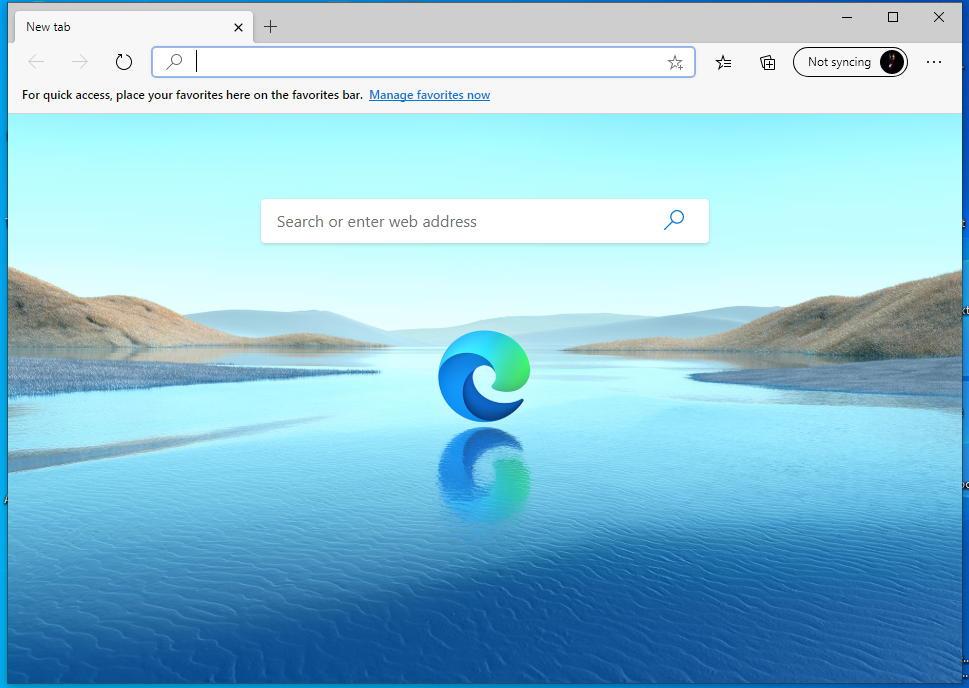In diesem Artikel erklären wir, wie Sie die geschlossenen Registerkarten wieder öffnen, wie Sie sie finden und in Chrome, Edge, Firefox und Safari wiederverwenden können. Beim Surfen im Internet neigen einige von uns dazu, viele Tabs zu öffnen. Viele Benutzer haben die Erfahrung gemacht, dass wir beim Arbeiten mit vielen Registerkarten versehentlich erforderliche Registerkarten schließen, wenn wir versuchen, den Cursor von einer Registerkarte zur anderen zu bewegen.
Wir schließen auch einen Tab mit dem Gedanken, dass wir es vielleicht nicht brauchen, aber später erkannten, dass es wichtig war. Wenn Sie das gleiche Problem hatten, brauchen Sie sich keine Sorgen zu machen. Es ist einfach, verlorene Registerkarten in Ihrem Desktop-Browser zu erwerben.
Inhalt
So öffnen Sie kürzlich geschlossene Registerkarten in Microsoft Edge (Windows und Mac)
Methode 1: Zuletzt geschlossene Registerkarte
Wenn es um Microsoft Edge geht, klicken Sie auf die Registerkarte und wählen Sie „Geschlossene Registerkarte erneut öffnen“ , um die zuletzt geschlossenen Registerkarten richtig einzuschließen, genau wie bei der Verwendung von Mozilla Firefox. Sie können dies auch erreichen, indem Sie Strg + Umschalt + T in Windows oder Befehlstaste + Umschalt + T auf einem Mac drücken.
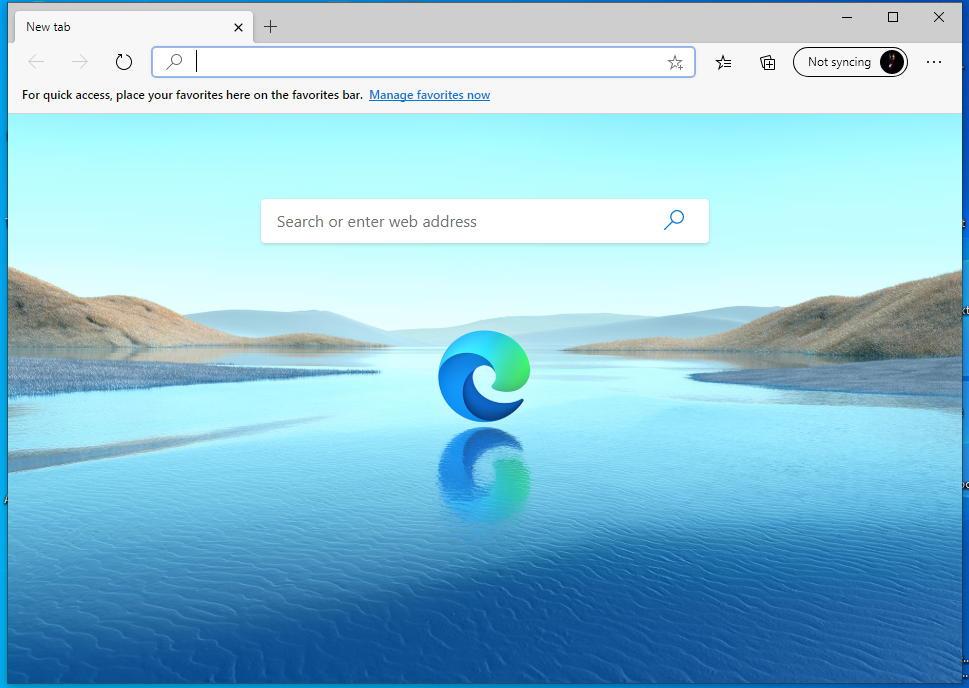
Methode 2: Geschlossene Registerkarte erneut öffnen
Um alle geschlossenen Tabs wieder zu öffnen:
Schritt 1: Um auf kürzlich geschlossene Tabs im Edge-Browser zuzugreifen, besuchen Sie Ihren Browserverlauf. Mit dieser Methode können Sie auswählen, welche Registerkarte Sie speziell öffnen möchten.
Schritt 2: Um auf Ihren Browserverlauf zuzugreifen, klicken Sie jetzt auf die Schaltfläche mit den drei horizontalen Punkten, dh das Menü in der oberen rechten Ecke des Browsers. Bewegen Sie die Maus von den aufgelisteten Optionen im Menü über den Verlauf.
Schritt 3: Sie können eine Liste der kürzlich geschlossenen Tabs im Untermenü sehen. Wenn Sie die Website gefunden haben, die Sie besuchen möchten, klicken Sie zum Öffnen auf diesen bestimmten Link. Wenn Sie jedoch einen bestimmten Link nicht finden konnten oder auf die vollständige Liste Ihres Browserverlaufs zugreifen möchten.
Schritt 4: Klicken Sie entweder auf die Schaltfläche „Verlauf verwalten“ im Untermenü „Verlauf“ oder drücken Sie die Tastenkombination Strg + H unter Windows und Befehlstaste + Y auf dem Mac.
Schritt 5: Sie finden Ihren Browserverlauf in einem neuen Tab, geordnet nach den jeweiligen Zeiträumen.
Schritt 6: Klicken Sie nun im linken Bereich Ihres Browserfensters auf einen beliebigen Zeitraum. Dadurch wird die gesamte Liste der Websites angezeigt, die Sie während dieses bestimmten Zeitraums besucht haben.
Schritt 7: Wählen Sie aus der verfügbaren Liste den Link aus, den Sie öffnen möchten, und klicken Sie darauf. Wenn Sie sicher sind, dass Sie eine bestimmte Seite aus Ihrem Browserverlauf nicht benötigen, klicken Sie auf das X-Symbol auf der rechten Seite des Site-Links.
So öffnen Sie kürzlich geschlossene Tabs im Chrome-Browser (Windows und Mac)
Eine andere Möglichkeit, kürzlich geschlossene Tabs wieder zu öffnen, ist die Verwendung Ihres Browserverlaufs. Diese Methode ermöglicht es dem Benutzer, gezielt auszuwählen, welche Registerkarte er/sie wieder öffnen möchte.
Schritt 1: Um Ihren Browserverlauf einzugeben, klicken Sie auf die drei horizontalen Punkte in der oberen rechten Ecke des Google Chrome-Browsers.
Schritt 2: Wie Sie sehen können, steht Ihnen ein Menü mit einer Reihe von Optionen zur Verfügung.
Schritt 3: Bewegen Sie Ihre Maus und klicken Sie auf Verlauf. Nun ist im Untermenü unter „Kürzlich geschlossen“ eine Liste mit Artikeln sichtbar, die Sie nun einsehen können, klicken Sie auf den Link, den Sie wieder öffnen möchten.
Eines der Privilegien von Chrome-Benutzern ist, dass sie auf die vollständige Liste ihres Browserverlaufs zugreifen können, indem sie die Taste Strg + H auf der Windows-Tastatur oder Befehlstaste + Y auf dem Mac drücken. Benutzer können ihren Browserverlauf auch öffnen, indem sie chrome://history in die Adressleiste eingeben und die Eingabetaste drücken .
Ihr Browserverlauf wird auf einer neuen Registerkarte angezeigt, die nach Zeiträumen gruppiert ist. Klicken Sie auf einen bestimmten Link, den Sie wieder öffnen möchten, diese Webseite wird in Ihrem aktuellen Tab geöffnet. Wenn Sie sicher sind, dass Sie eine Seite für die zukünftige Verwendung nicht benötigen, können Sie sie aus Ihrem Browserverlauf löschen, indem Sie auf die drei horizontalen Punkte auf der rechten Seite jeder Website klicken und Aus Verlauf entfernen auswählen.
So öffnen Sie kürzlich geschlossene Tabs in Firefox (Windows und Mac)
Methode 1: Verwenden von Mozilla Firefox
Befolgen Sie diese Methode, um die geschlossene Registerkarte in Firefox wieder zu öffnen.
Schritt 1: Klicken Sie mit der rechten Maustaste auf die Registerkartenleiste oben im Webbrowser und wählen Sie im Dropdown-Menü die Option „Registerkarte schließen rückgängig machen“.
Schritt 2: Sie können den geschlossenen Tab sogar wieder öffnen, indem Sie Strg + Umschalt + T auf dem Windows-System und Befehl + Umschalt + T auf dem Mac drücken.
Genau wie in Chrome können Sie mehrere Tabs in der Reihenfolge öffnen, in der sie geschlossen wurden, indem Sie wie oben erwähnt ständig auf die Option Undo Close Tab drücken oder die Tastenkombination drücken.
Methode 2: Greifen Sie auf die Registerkarte „Zuletzt geschlossen“ zu
Sie können den geschlossenen Tab auch über den Browserverlauf in Firefox aufrufen.
Schritt 1: Klicken Sie auf die Menüschaltfläche in der oberen rechten Ecke des Browsers und wählen Sie die Bibliothek aus dem aufgelisteten Menü aus.
Schritt 2: Wenn Sie den Mauszeiger über die Bibliothek bewegen, können Sie mehrere Optionen sehen – wählen Sie Verlauf aus dem Bibliotheksmenü.
Schritt 3: Klicken Sie nun auf kürzlich geschlossene Tabs im Verlaufsmenü.
Schritt 4: Sie können auf die Liste der besuchten Seiten zugreifen, die nach Zeitraum geordnet sind.
Hinweis: Auf kürzlich besuchte Webseiten kann auch unter Letzter Verlauf im Verlaufsmenü zugegriffen werden, oder indem Sie Verlaufsseitenleiste anzeigen auswählen.
Schritt 5: Wenn Sie die Seitenleiste Verlauf schließen möchten, klicken Sie nach der Auswahl auf die Schaltfläche X in der oberen rechten Ecke des Bereichs.
Schritt 6: Suchen Sie nun im Menü Zuletzt geschlossene Registerkarten die Website, die Sie besuchen möchten, und klicken Sie darauf. Wenn Sie alle geschlossenen Registerkarten wieder öffnen möchten, klicken Sie auf die Option „Alle Registerkarten wiederherstellen“ in der Fußzeile des Menüs.
Schritt 7: Um auf Ihren gesamten Browserverlauf zuzugreifen, klicken Sie auf die Schaltfläche Gesamten Verlauf anzeigen, die sich in der Fußzeile des Verlaufsmenüs befindet.
Schritt 8: Jetzt können Sie auf der linken Seite Ihres Bibliotheksfensters sehen, dass Ihr Browserverlauf in verschiedene Zeiträume unterteilt ist. Wählen Sie einen Zeitraum aus; Dadurch werden Ihnen die Websites angezeigt, die Sie während dieses bestimmten Zeitraums besucht haben.
Schritt 9: Doppelklicken Sie schließlich auf die Seite, die Sie auf Ihrer aktuellen Registerkarte öffnen möchten. Wenn Sie jedoch eine in Ihrem Browserverlauf aufgeführte Webseite löschen möchten, wählen Sie die zu löschende Website aus, klicken Sie mit der rechten Maustaste darauf und drücken Sie im Popup-Menü auf Seite löschen.
So öffnen Sie kürzlich geschlossene Tabs in Safari (Mac)
Methode 1: Zuletzt geöffnete Registerkarte
Safari ist ein grafischer Webbrowser, der in der mit iOS-Geräten gebündelten Mac- oder Mobile-Version zu finden ist. So öffnen Sie den kürzlich geschlossenen Tab in Safari.
Schritt 1: Gehen Sie zur horizontalen Menüleiste oben im Browser und klicken Sie auf die Option Bearbeiten.
Schritt 2: Ein Dropdown-Menü steht Ihnen zur Verfügung. Wählen Sie die Option „Undo Close Tab“ Wenn Sie ein Mac-Benutzer sind, drücken Sie Command + Z auf der Tastatur.
Schritt 3: Wenn dies nicht die Registerkarte ist, müssen Sie diese Registerkarte aus demselben Dropdown-Menü schließen. Wählen Sie „Redo Close Tab“ oder drücken Sie Command + Shift + Z .
Schritt 4: Falls Sie alle geschlossenen Tabs wieder öffnen möchten. Wählen Sie dann wiederholt die Option Undo Close Tab oder drücken Sie die oben erwähnte Tastenkombination. Eine andere Möglichkeit besteht darin, auf die Verlaufsschaltfläche im Menü zu klicken. Wählen Sie den zuletzt geschlossenen Tab erneut öffnen aus dem Dropdown-Menü oder drücken Sie einfach Umschalt + Befehl + T auf der Tastatur.
Schritt 5: Falls Sie einen bestimmten geschlossenen Tab wieder öffnen möchten, besuchen Sie den Verlauf erneut und klicken Sie darauf. Bewegen Sie nun Ihre Maus über die Option Kürzlich geschlossen im Dropdown-Menü. Sie können eine Liste der Websites im Untermenü sehen.
Schritt 6: Wählen Sie die Seite aus, die Sie öffnen möchten, und klicken Sie darauf. Sie können dies auch abrufen, indem Sie Shift + Command + T drücken .
Methode 2: Greifen Sie auf die Registerkarte „Zuletzt geschlossen“ zu
Einer der Vorteile von Safari-Benutzern besteht darin, dass die neue Registerkartenschaltfläche in der Registerkartenleiste eine versteckte Funktion enthält. Es wird Ihnen helfen, auf die geschlossenen Registerkarten zuzugreifen.
Schritt 1: Halten Sie das Plus-Symbol in der oberen rechten Ecke der Registerkartenleiste gedrückt. Eine Liste der kürzlich geschlossenen Tabs wird für Sie angezeigt.
Schritt 2: Halten Sie die Maus gedrückt, während Sie eine Site auswählen, die Sie öffnen möchten.
Schritt 3: Bewegen Sie nun die Maus zu dieser Site-Option und lassen Sie die Maus los.
Schritt 4: Die gesamte Liste der kürzlich geschlossenen Tabs kann auch in einem neuen Tab angezeigt werden. Gehen Sie dazu zu Verlauf > Verlauf anzeigen . In Ihrer aktuellen Registerkarte wird der Browserverlauf in der Reihenfolge ihrer Daten angezeigt. Wenn Sie eine bestimmte Webseite entfernen möchten, klicken Sie mit der rechten Maustaste darauf und wählen Sie die Option „Löschen“.
Lesen Sie weiter:
Fazit
Wir wissen, wie frustrierend es sein kann, wenn wir einen Tab schließen, den wir noch nicht verwendet haben. Wenn Sie diesen Artikel sorgfältig befolgen, kann er Sie zu einem reibungsloseren und effizienteren Surfen führen. Da wir aufgelistet haben, wie Sie kürzlich geschlossene Tabs in allen vier Hauptbrowsern öffnen können, die häufig in Windows und Mac verwendet werden, hoffen wir, dass Sie eine gültige Lösung für Ihre Probleme finden konnten.